Trong thế giới lập trình đầy tốc độ và đòi hỏi sự chính xác, việc giao tiếp hiệu quả và ghi lại thông tin nhanh chóng là yếu tố then chốt. Cho dù bạn cần báo cáo lỗi, chia sẻ một đoạn mã thú vị, hay tạo tài liệu hướng dẫn, một công cụ chụp ảnh màn hình mạnh mẽ là không thể thiếu. Bài viết này sẽ cung cấp hướng dẫn sử dụng ShareX – một phần mềm miễn phí, mã nguồn mở, cực kỳ linh hoạt và mạnh mẽ, đặc biệt hữu ích cho các lập trình viên.
ShareX không chỉ đơn thuần là một công cụ chụp ảnh màn hình. Nó là một bộ công cụ đa năng giúp bạn tối ưu hóa quy trình làm việc, từ việc chụp ảnh, quay video, chỉnh sửa nhanh chóng đến việc chia sẻ lên hàng loạt dịch vụ lưu trữ đám mây và nền tảng khác nhau. Hãy cùng khám phá tại sao ShareX lại được cộng đồng lập trình viên ưa chuộng đến vậy.
Nội dung chính
Tại sao lập trình viên nên chọn ShareX?
Trước khi đi sâu vào hướng dẫn sử dụng ShareX, hãy xem xét những lợi ích cụ thể mà phần mềm này mang lại cho các nhà phát triển:
- Miễn phí và Mã nguồn mở: Không tốn chi phí bản quyền, bạn có thể sử dụng đầy đủ tính năng mà không gặp bất kỳ hạn chế nào. Tính mã nguồn mở cũng đảm bảo sự minh bạch và khả năng tùy biến (nếu bạn có kỹ năng).
- Linh hoạt và Mạnh mẽ: ShareX cung cấp vô số tùy chọn chụp và quay màn hình, từ toàn màn hình, cửa sổ ứng dụng, một vùng tùy chỉnh, đến chụp cuộn trang web dài hay thậm chí nhận dạng ký tự (OCR).
- Tùy chỉnh Workflow cao: Đây là điểm mạnh nhất của ShareX. Bạn có thể thiết lập các “After Capture Tasks” (tác vụ sau khi chụp) như tự động thêm watermark, mở trình chỉnh sửa ảnh, lưu file vào thư mục cụ thể, và quan trọng nhất là tự động tải lên dịch vụ mong muốn (Imgur, Dropbox, Google Drive, thậm chí cả FTP/SFTP server).
- Công cụ Chú thích (Annotation) đa dạng: Dễ dàng thêm mũi tên, chữ viết, đánh dấu (highlight), làm mờ (blur) thông tin nhạy cảm, đánh số các bước… cực kỳ hữu ích khi báo cáo lỗi hoặc giải thích code.
- Hỗ trợ Quay Video và GIF: Nhanh chóng ghi lại các bước thực hiện, demo tính năng hoặc tạo ảnh GIF vui nhộn để chia sẻ.
- Nhẹ và Hiệu quả: Phần mềm không chiếm nhiều tài nguyên hệ thống, hoạt động mượt mà ngay cả khi máy tính đang chạy nhiều tác vụ nặng.
Với những ưu điểm này, ShareX trở thành trợ thủ đắc lực, giúp lập trình viên tiết kiệm thời gian và nâng cao hiệu quả công việc đáng kể.
Bắt đầu với ShareX: Cài đặt và Giao diện cơ bản
Việc cài đặt ShareX rất đơn giản. Bạn có thể tải phiên bản mới nhất trực tiếp từ trang chủ getsharex.com hoặc thông qua Microsoft Store.
Sau khi cài đặt, bạn sẽ thấy biểu tượng ShareX trên khay hệ thống. Nhấp chuột phải vào biểu tượng sẽ mở ra menu chính với các tùy chọn nhanh. Giao diện chính của ShareX hiển thị danh sách các ảnh chụp/video đã thực hiện gần đây cùng các công cụ và cài đặt ở cột bên trái.
[Gợi ý: Chèn hình ảnh giao diện chính của ShareX tại đây]Một trong những việc đầu tiên bạn nên làm là thiết lập ngôn ngữ (nếu cần) bằng cách vào `Application settings` -> `General` -> `Language` và chọn `Tiếng Việt`.
Các Tính năng Chụp ảnh và Quay video Cốt lõi trong ShareX
Đây là phần trọng tâm của hướng dẫn sử dụng ShareX:
Chụp Ảnh Màn Hình Đa Dạng
ShareX cung cấp nhiều chế độ chụp ảnh khác nhau, truy cập nhanh qua menu `Capture`:
- Fullscreen: Chụp toàn bộ màn hình của bạn.
- Window: Chỉ chụp cửa sổ ứng dụng đang hoạt động hoặc bạn chọn.
- Region: Vẽ một hình chữ nhật để chụp khu vực mong muốn (phổ biến nhất).
- Region (Light) & (Transparent): Các biến thể của chụp theo vùng.
- Scrolling capture: Chụp toàn bộ nội dung của một cửa sổ có thể cuộn (ví dụ: trang web dài, đoạn code dài).
- Screen recording (Video): Quay lại mọi hoạt động trên màn hình thành file video (MP4, WebM, v.v.).
- Screen recording (GIF): Quay màn hình và lưu dưới dạng ảnh động GIF.
Bạn nên gán các phím tắt (hotkeys) cho những chế độ chụp thường dùng nhất trong `Hotkey settings`. Mặc định thường là `Ctrl + Print Screen` cho chụp vùng (Region) và `Shift + Print Screen` cho quay video.
[Gợi ý: Chèn hình ảnh menu Capture của ShareX tại đây]Quay Video Màn Hình và Tạo GIF
Tính năng quay video rất hữu ích để tạo demo nhanh hoặc ghi lại lỗi. Trước khi quay, bạn có thể được yêu cầu tải về `ffmpeg.exe` (một thư viện mã hóa video). ShareX sẽ hướng dẫn bạn thực hiện việc này. Bạn có thể tùy chỉnh chất lượng video, FPS, và nguồn âm thanh trong `Task settings` -> `Screen recorder`.
Chú Thích và Chỉnh Sửa Ảnh Nhanh
Sau khi chụp, bạn có thể chọn để ảnh tự động mở trong trình chỉnh sửa tích hợp (`Greenshot image editor`). Tại đây, bạn có các công cụ:
- Vẽ hình khối (chữ nhật, elip)
- Vẽ đường thẳng, mũi tên
- Thêm văn bản (Text)
- Đánh dấu (Highlight)
- Làm mờ (Obfuscate/Blur) để che thông tin nhạy cảm
- Đánh số thứ tự (Counter)
- Cắt cúp (Crop)
- Thêm hiệu ứng, viền, watermark…
Những công cụ này đặc biệt hữu ích cho lập trình viên khi cần làm rõ các phần tử UI, dòng code hoặc quy trình trong ảnh chụp.
[Gợi ý: Chèn hình ảnh trình chỉnh sửa ảnh Greenshot tích hợp trong ShareX tại đây]Tối Ưu Hóa Workflow cho Lập Trình Viên với ShareX
Sức mạnh thực sự của ShareX nằm ở khả năng tự động hóa quy trình làm việc:
Tùy Chỉnh Hotkeys
Truy cập `Hotkey settings` để gán phím tắt cho bất kỳ hành động nào bạn muốn: chụp một loại cụ thể, bắt đầu/dừng quay video, tải lên nội dung clipboard, mở công cụ chọn màu… Việc này giúp tiết kiệm rất nhiều thao tác click chuột.
Thiết Lập Tác Vụ Sau Khi Chụp (After Capture Tasks)
Trong `Task settings` -> `After capture tasks`, bạn có thể định nghĩa chính xác những gì sẽ xảy ra sau khi bạn chụp ảnh hoặc quay video. Ví dụ, một workflow phổ biến cho lập trình viên có thể là:
- Chụp ảnh (Capture)
- Mở trong trình chỉnh sửa ảnh (Open in image editor) – để thêm chú thích
- Sao chép ảnh vào clipboard (Copy image to clipboard)
- Lưu ảnh vào file (Save image to file) – để lưu trữ cục bộ
- Tải ảnh lên dịch vụ chia sẻ (Upload image to host) – ví dụ: Imgur
- Sao chép URL đã tải lên vào clipboard (Copy URL to clipboard) – để dán vào chat, issue tracker, email…
Bạn có thể bật/tắt và sắp xếp thứ tự các tác vụ này để phù hợp với nhu cầu của mình.
Cấu Hình Đích Đến Tải Lên (Upload Destinations)
ShareX hỗ trợ hàng chục dịch vụ tải lên. Vào `Destinations` -> `Destination settings`, bạn có thể cấu hình tài khoản cho Imgur, Dropbox, Google Drive, OneDrive, GitHub Gist (để chia sẻ code snippets), và nhiều nền tảng khác. Bạn cũng có thể thiết lập FTP/SFTP server riêng nếu muốn.
[Gợi ý: Chèn hình ảnh các tùy chọn Destinations trong ShareX tại đây]Chia Sẻ Nhanh Chóng và Các Công Cụ Hữu Ích Khác
Sau khi cấu hình workflow và đích đến tải lên, việc chia sẻ trở nên cực kỳ nhanh chóng. Chỉ cần chụp ảnh/quay video, thực hiện các tác vụ tự động, và URL chia sẻ sẽ sẵn sàng trong clipboard của bạn.
Ngoài ra, ShareX còn cung cấp nhiều công cụ tiện ích khác trong menu `Tools` như:
- Color picker: Chọn màu bất kỳ trên màn hình và lấy mã màu (HEX, RGB, HSB).
- Screen color picker: Phiên bản nâng cao hơn của chọn màu.
- Ruler: Đo khoảng cách pixel trên màn hình.
- Image editor: Mở trình chỉnh sửa ảnh độc lập.
- Image effects: Áp dụng các hiệu ứng cho ảnh có sẵn.
- Hash check: Kiểm tra mã hash của file.
- QR code: Tạo hoặc đọc mã QR.
- OCR: Nhận dạng văn bản từ hình ảnh.
Kết Luận
ShareX không chỉ là một phần mềm chụp ảnh màn hình thông thường. Với khả năng tùy biến workflow mạnh mẽ, nhiều chế độ chụp/quay, công cụ chú thích đa dạng và hoàn toàn miễn phí, nó là một công cụ không thể thiếu trong bộ đồ nghề của mọi lập trình viên. Việc dành chút thời gian ban đầu để tìm hiểu và cấu hình theo hướng dẫn sử dụng ShareX sẽ giúp bạn tiết kiệm hàng giờ làm việc sau này.
Hãy tải ShareX và trải nghiệm sự khác biệt mà nó mang lại cho quy trình làm việc hàng ngày của bạn! Đừng quên khám phá thêm các công cụ hữu ích khác cho lập trình viên tại đây.


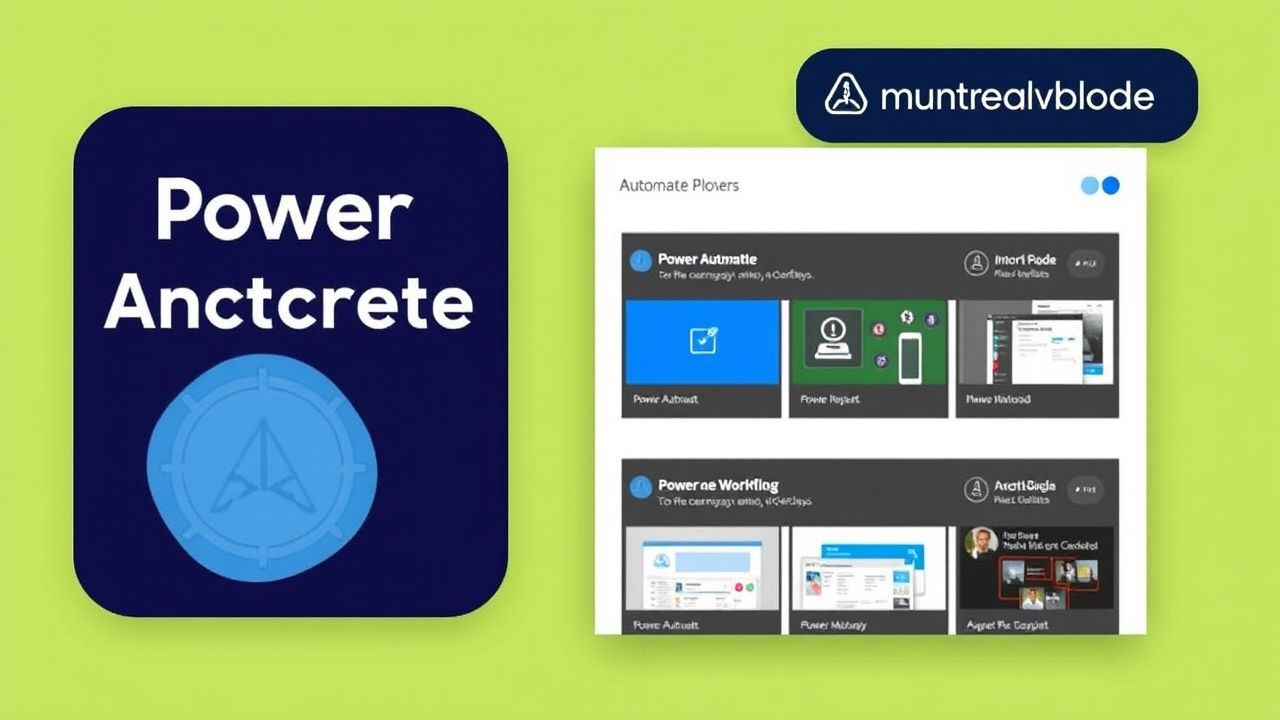 Power Automate Desktop Miễn Phí: Đột Phá Tự Động Hóa Dành Cho Mọi Người
Power Automate Desktop Miễn Phí: Đột Phá Tự Động Hóa Dành Cho Mọi Người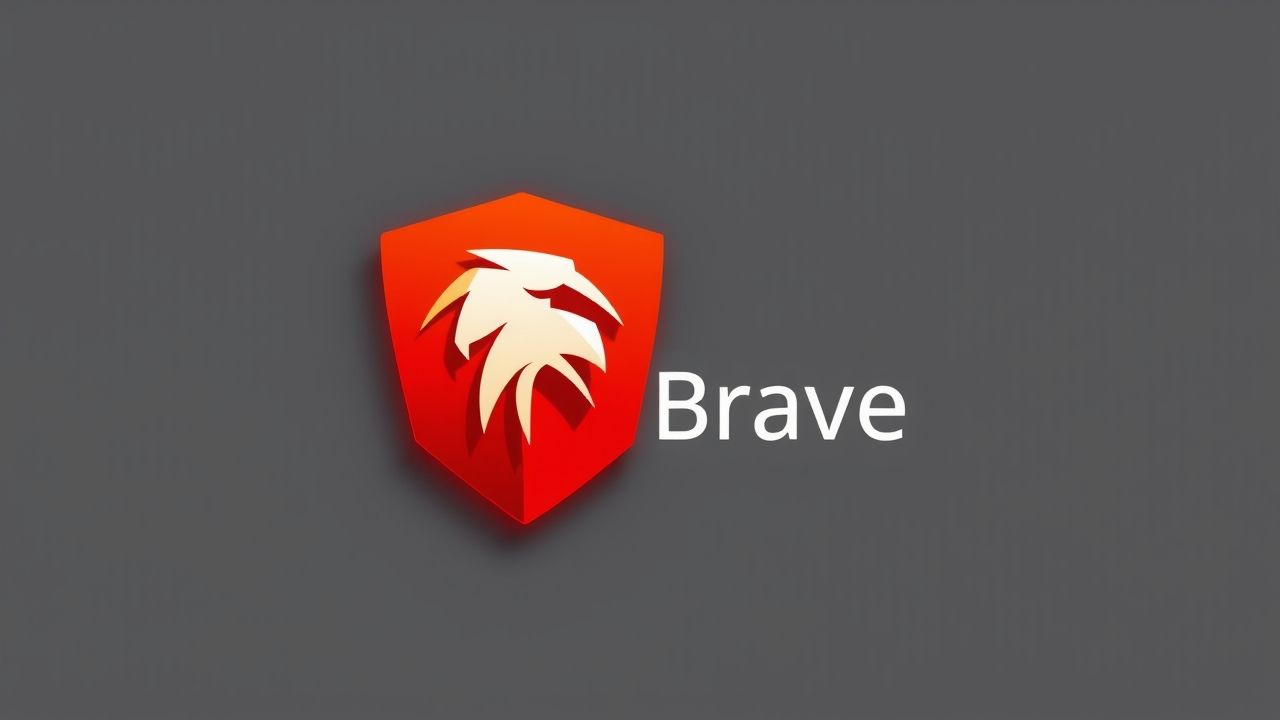 Brave cho Lập Trình Viên: Chặn Quảng Cáo, Tăng Tốc Độ và Bảo Mật Vượt Trội
Brave cho Lập Trình Viên: Chặn Quảng Cáo, Tăng Tốc Độ và Bảo Mật Vượt Trội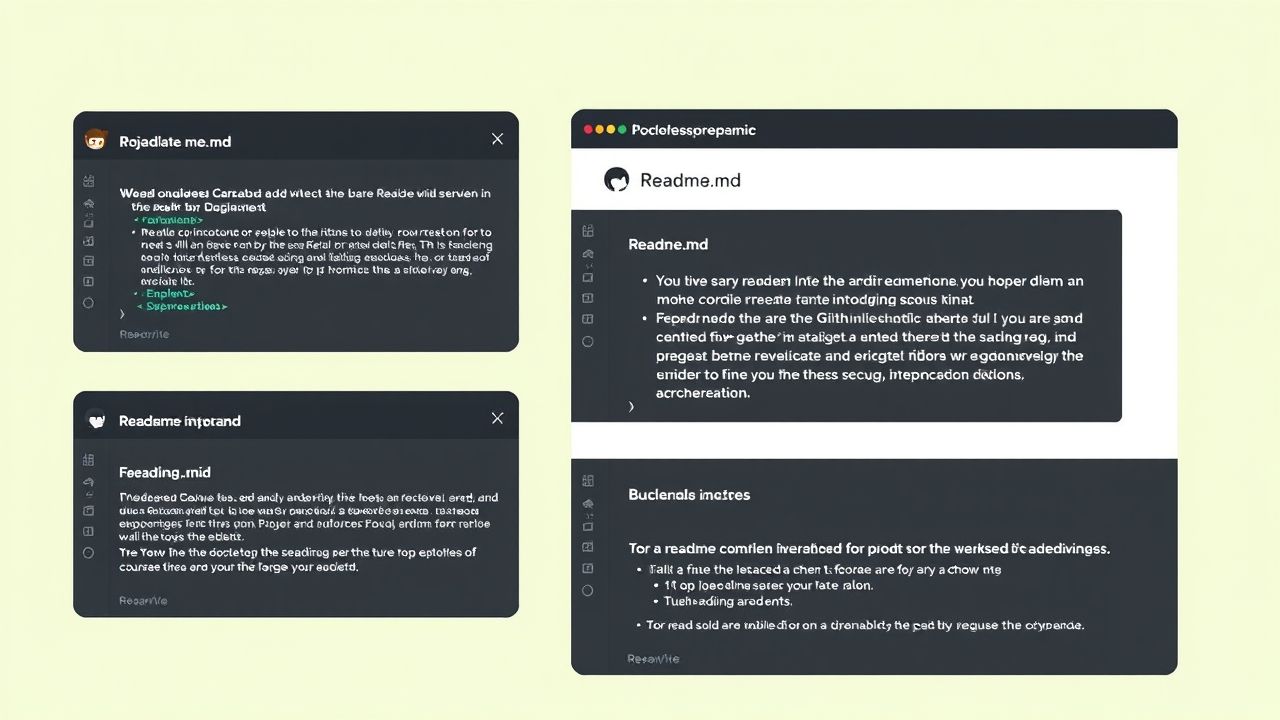 Top 5 Công cụ Tạo Tài liệu README.md Trực tuyến Miễn phí: Đơn giản hóa Dự án GitHub của Bạn
Top 5 Công cụ Tạo Tài liệu README.md Trực tuyến Miễn phí: Đơn giản hóa Dự án GitHub của Bạn GIMP: Công Cụ Chỉnh Sửa Ảnh Miễn Phí Mạnh Mẽ Thay Thế Photoshop Cho Người Mới Làm Web
GIMP: Công Cụ Chỉnh Sửa Ảnh Miễn Phí Mạnh Mẽ Thay Thế Photoshop Cho Người Mới Làm Web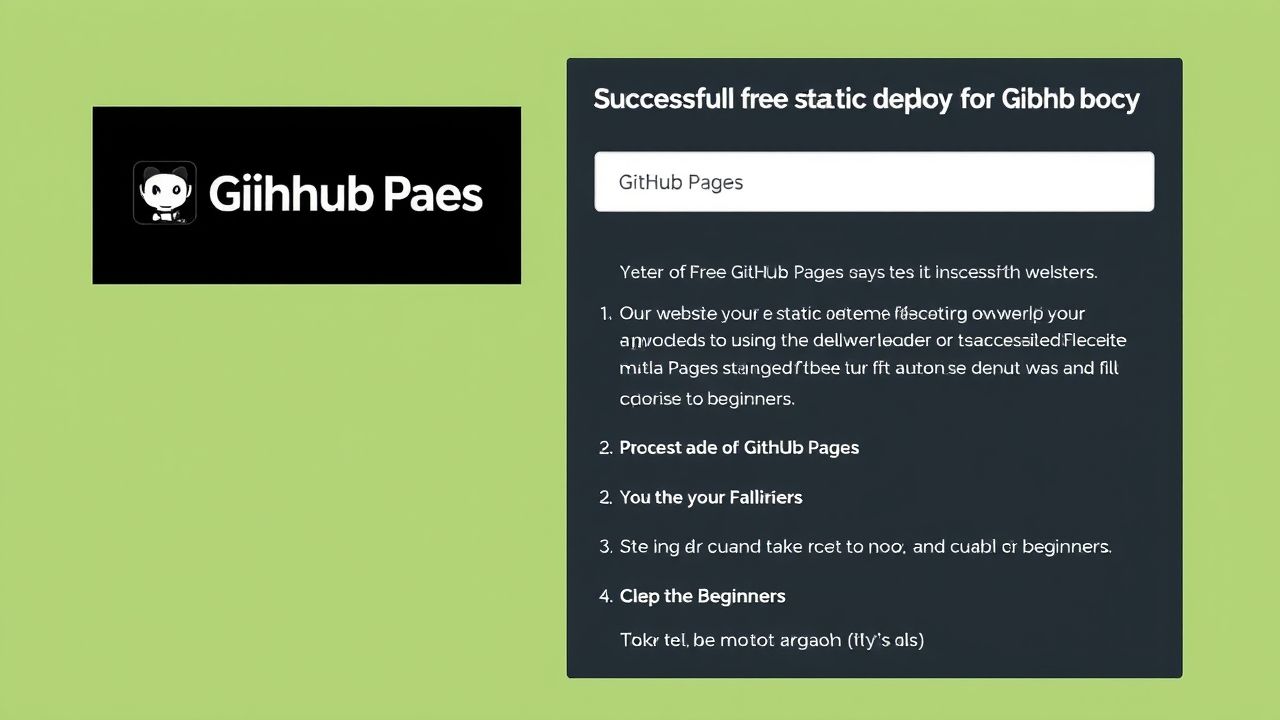 Triển khai trang web tĩnh đơn giản lên GitHub Pages MIỄN PHÍ cho người mới
Triển khai trang web tĩnh đơn giản lên GitHub Pages MIỄN PHÍ cho người mới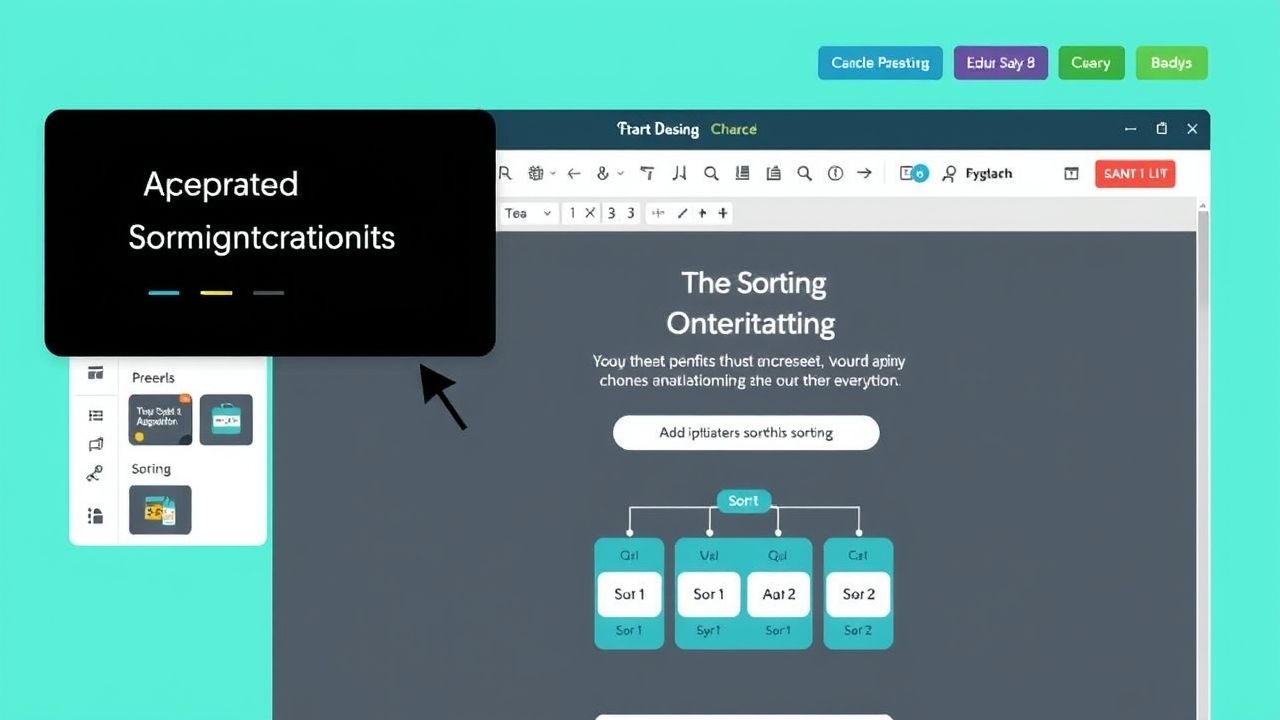 Sử dụng Canva để Tạo Infographic Giải Thích Thuật Toán và Khái Niệm Lập Trình Một Cách Trực Quan
Sử dụng Canva để Tạo Infographic Giải Thích Thuật Toán và Khái Niệm Lập Trình Một Cách Trực Quan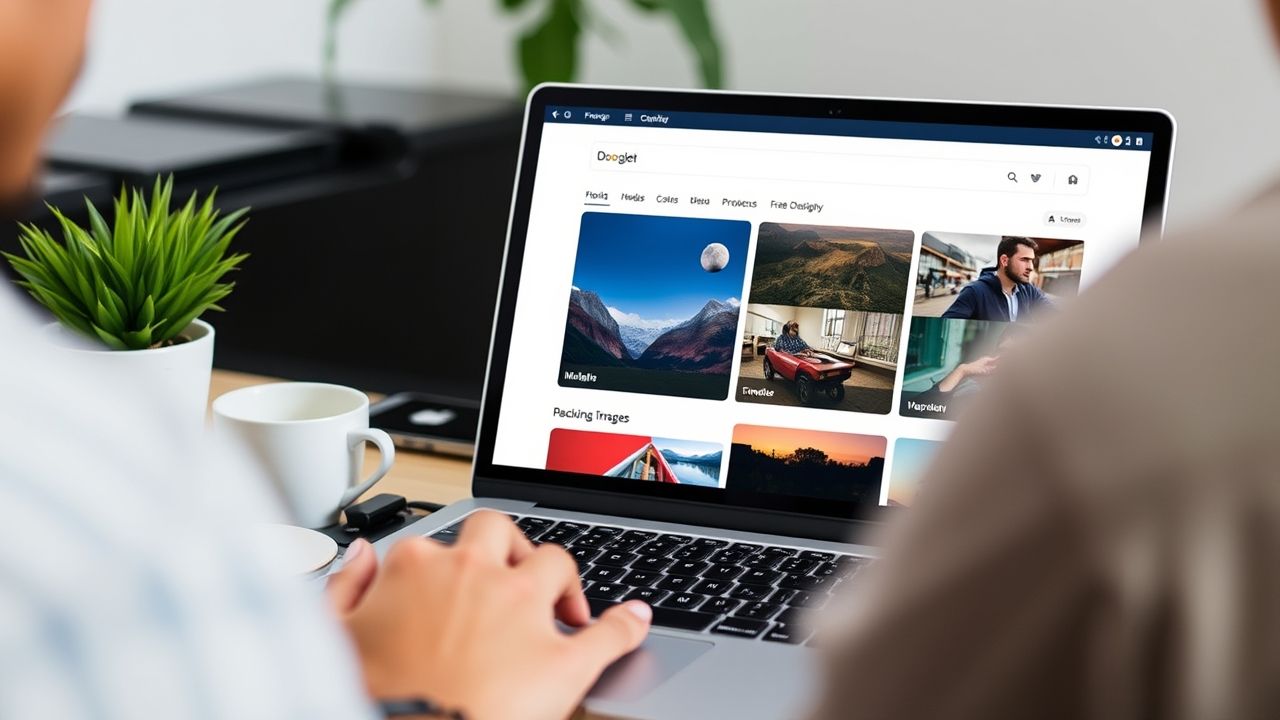 Top 5 Nguồn Ảnh Chất Lượng Cao và Miễn Phí Cho Dự Án Lập Trình Của Bạn
Top 5 Nguồn Ảnh Chất Lượng Cao và Miễn Phí Cho Dự Án Lập Trình Của Bạn